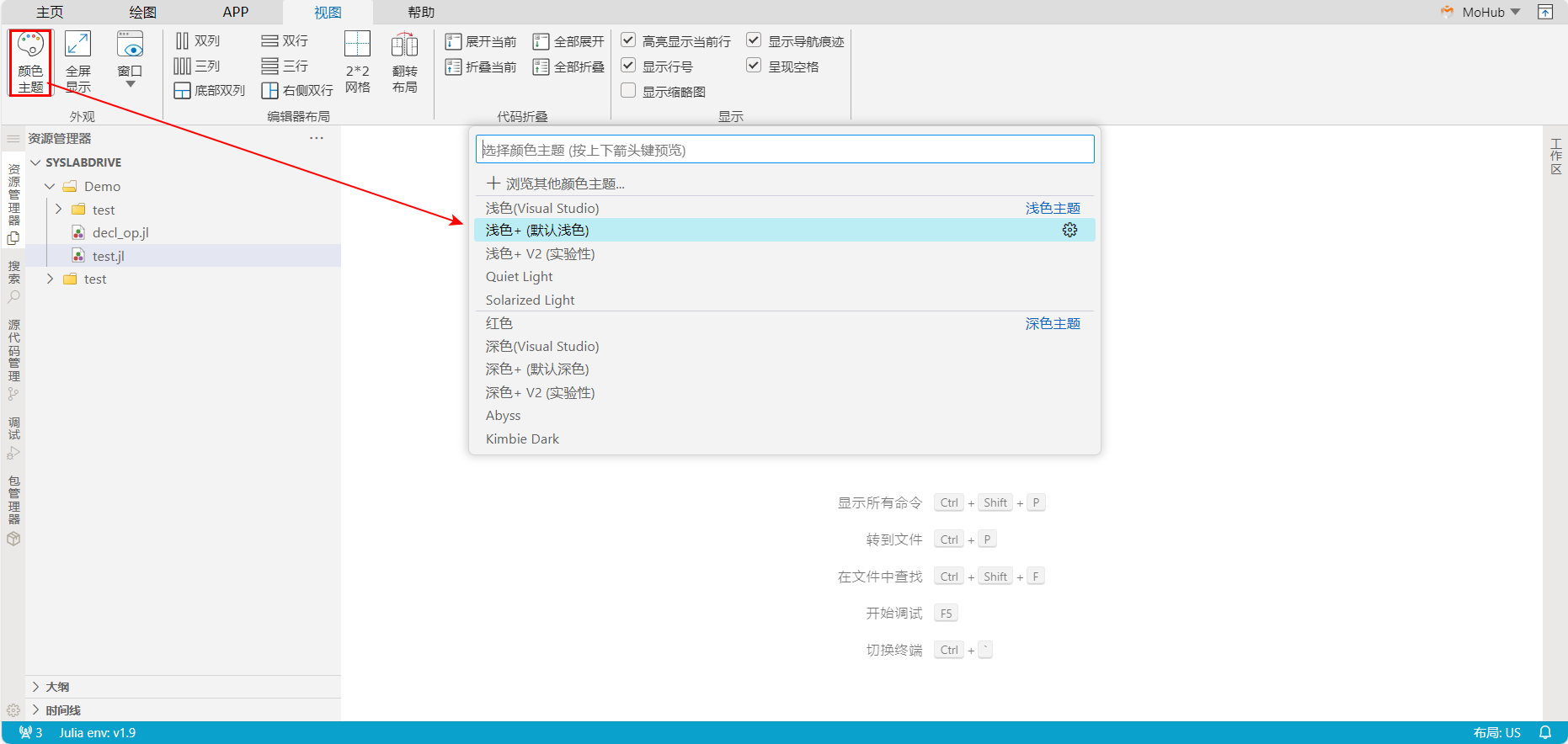# 环境和设置
Syslab选项设置和常用快捷键设置。Syslab Online的上方工具栏Ribbon,提供快捷按钮,支持打开Syslab选项设置页面,如下图:
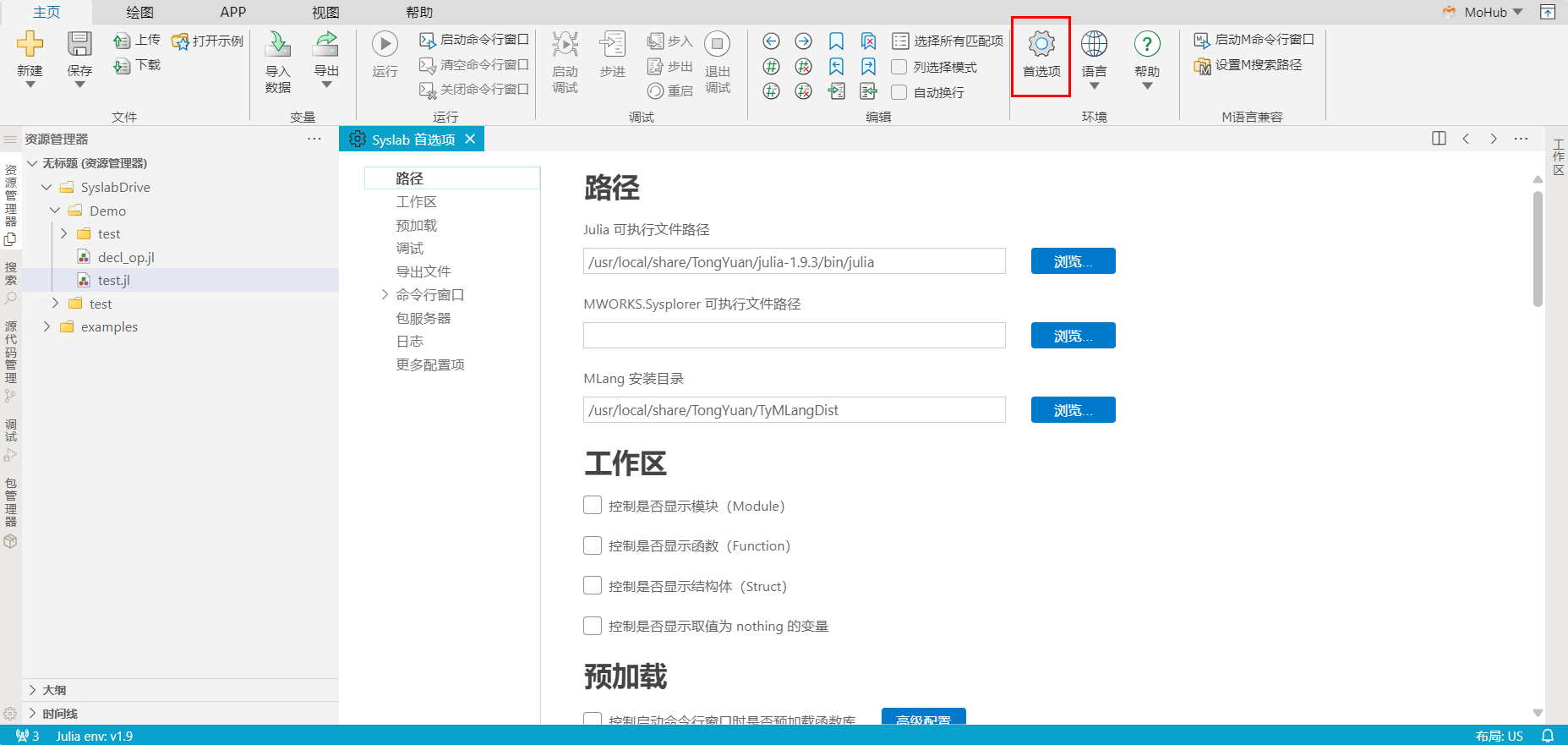
# Syslab选项设置
# 路径设置
Syslab提供路径相关设置。设置项说明如下:
- Julia可执行文件路径:第三方底层支撑软件
julia.exe文件路径。 - 系统映像文件路径:即用户自定义的系统映像文件路径。
- 仿真结果目录:即
Work目录,用来存放仿真结果文件,默认为$(document)\Syslab。
# 工作区
Syslab提供工作区相关设置。设置项说明如下:
- 是否显示模块:工作区是否显示
Module节点,默认不显示。 - 是否显示函数:工作区是否显示
Function节点,默认不显示。 - 是否显示结构体:工作区是否显示
Struct节点,默认不显示。 - 是否显示取值为
nothing的变量:工作区是否显示值为nothing的变量,默认不显示。 - 调试开始时是否导入REPL工作区变量:启动调试时,是否将REPL工作区的变量列表,导入到
运行和调试中的变量面板中。默认为false。 - 调试结束时是否将结果导出到REPL工作区:调试结束时,是否将调试结果导出到REPL工作区中。默认为
false。
# 预加载
Syslab提供预加载相关设置。设置项说明如下:
- 启动REPL时预加载基础库:启动REPL时预先加载基础库,REPL加载完成后,可直接使用,默认预加载基础库。
- 启动REPL时加载自定义系统映像文件(JuliaSysimage.dll):启动REPL时加载自定义系统映像文件,节省库的预编译时间,默认加载自定义系统映像文件。
- 启动调试时加载自定义系统映像文件(JuliaSysimage.dll):启动调试时加载自定义系统映像文件,节省库的预编译时间,默认加载自定义系统映像文件。
# 镜像源
Syslab提供镜像源相关设置。设置项说明如下:
- 是否使用国内镜像源:是否使用国内镜像源,默认不使用。
- 下拉按钮选择国内镜像源:默认使用BSFU北京外国语大学开源软件镜像。
# 导出配置
Syslab提供导出文件相关设置。设置项说明如下:
- 导出CSV文件是否添加默认表头:导出CSV文件是否添加默认表头,默认不添加。
# 帮助文档
Syslab提供帮助文档相关设置。设置项说明如下:
- 下拉按钮选择帮助文档浏览器:默认使用默认浏览器。
# 日志设置
Syslab提供日志文件相关设置。设置项说明如下:
- 是否勾选调试日志记录:默认不勾选。
- 日志文件夹路径:存放Syslab 运行过程中的日志记录、Syslab IDE 启动的流程日志、Syslab IDE 启动的渲染过程日志。
- 清除日志:清除文件夹下的所有日志文件。
# 远程仓库配置
Syslab提供远程仓库相关设置。设置项说明如下:
- 远程仓库地址:远程
gitlab服务器中远程仓库地址,主要用于私有开发包的版本管理。 - 私有注册表地址:远程
gitlab服务器中私有注册表地址,主要用于私有注册表的版本管理。 - 远程仓库用户名:远程
gitlab服务器上已注册的用户名。 - 远程仓库密码:远程
gitlab服务器上已注册的用户名对应密码。
注:目前只支持企业内部服务器的部署与使用,将来计划与同元产品MWORKS.Syslink实现一体化集成。
# 快捷键设置
# 常用快捷键
Syslab Online常用命令及其快捷键
| 命令 | 快捷键 | 说明 |
|---|---|---|
| language-julia.startREPL | Alt+J Alt+O | 启动REPL命令窗口 |
| language-julia.stopREPL | Alt+J Alt+K | 关闭REPL命令窗口 |
| workbench.action.showCommands | F1 / Ctrl + Shift + P | 显示命令面板 |
| workbench.action.quickOpen | Ctrl + P | 转到文件 |
| workbench.action.newWindow | Ctrl + Shift + N | 打开新窗口 |
| workbench.action.closeWindow | Ctrl + Shift + W | 关闭窗口 |
| editor.action.webvieweditor.showFind | Ctrl + F | 编辑器内查找 |
| editor.action.startFindReplaceAction | Ctrl + H | 编辑器内替换 |
| editor.action.formatDocument | Shift + Alt + F | 格式化文档 |
| workbench.action.closeActiveEditor | Ctrl + W | 关闭编辑器 |
| workbench.action.files.newUntitledFile | Ctrl + N | 创建新文件 |
| workbench.action.files.openFile | Ctrl + O | 打开文件 |
| workbench.action.files.save | Ctrl + S | 保存 |
| workbench.action.files.saveAs | Ctrl + Shift + S | 另存为 |
| saveAll | Ctrl + K S | 全部保存 |
| workbench.action.toggleSidebarVisibility | Ctrl + B | 切换侧栏可见性 |
| editor.debug.action.toggleBreakpoint | F9 | 切换断点 |
| workbench.action.debug.start | F5 | 开始/继续调试 |
| workbench.action.debug.stop | Shift + F5 | 停止调试 |
| workbench.action.debug.stepInto | F11 | 单步调试 |
| workbench.action.debug.stepOut | Shift + F11 | 单步跳出 |
| workbench.action.debug.stepOver | F10 | 单步跳过 |
# 全部快捷键
点击左侧边栏下方的 [设置>键盘快捷方式],打开 键盘快捷方式 页面,可以浏览和编辑所有快捷键。
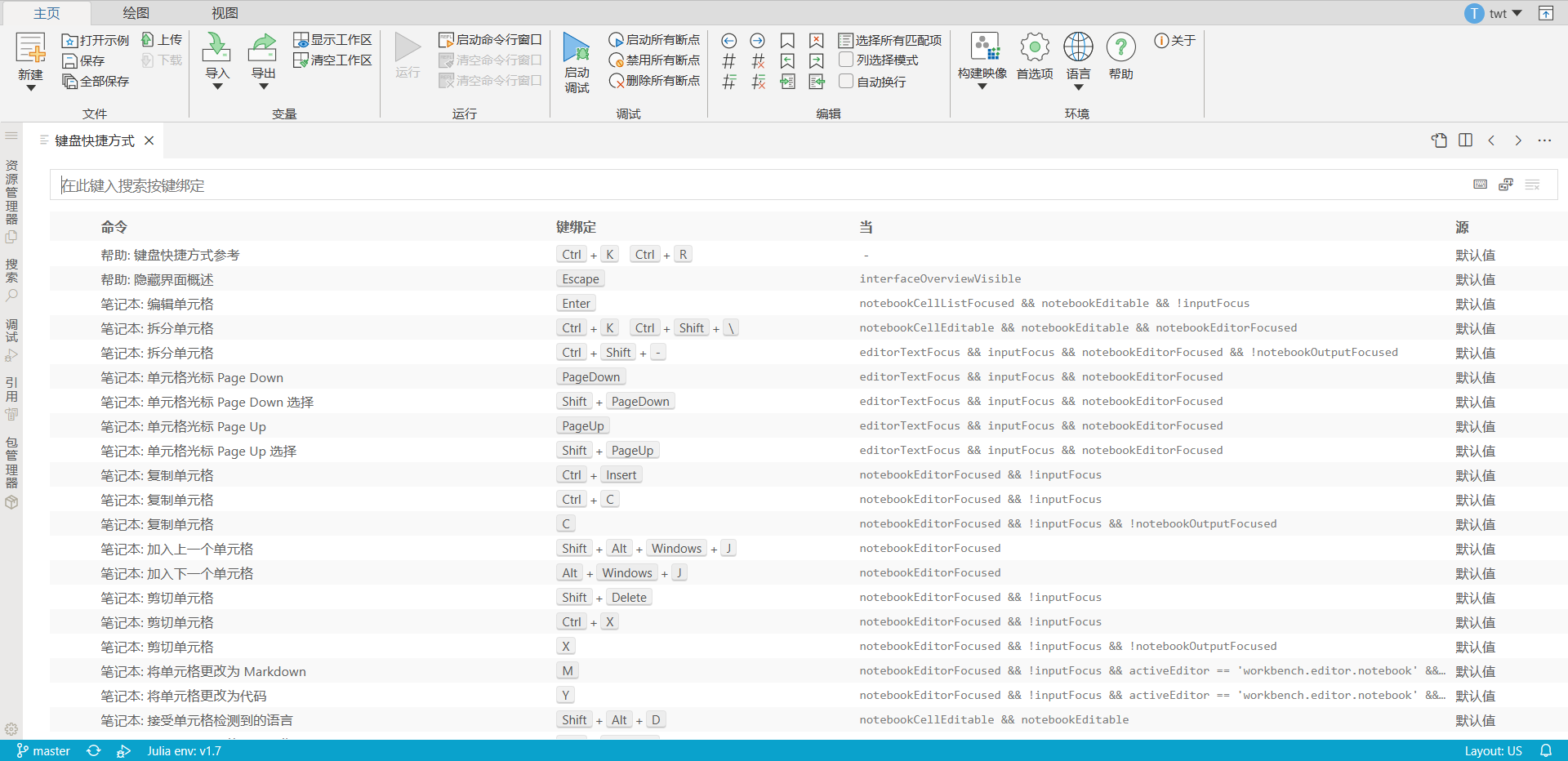
# 主题设置
Syslab提供颜色主题设置。在工具栏Ribbon的视图Tab中,点击 [颜色主题] 按钮, 弹出颜色主题选择列表,允许用户切换不同的颜色主题。上下箭头键可以预览颜色主题的效果,点击颜色主题,颜色主题更改生效。